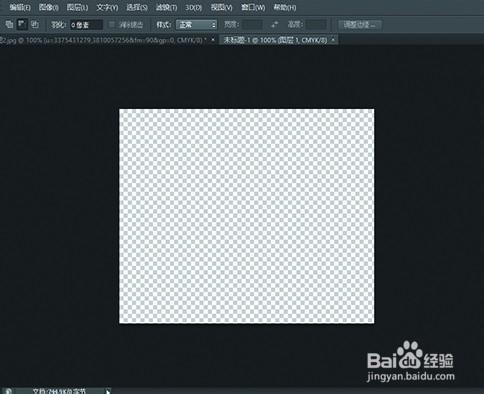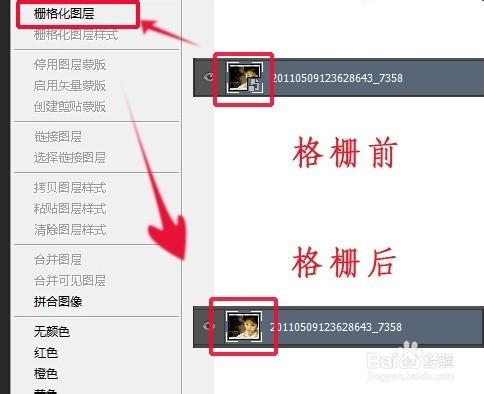由於編寫的時候沒有分佈閱讀,所以預覽的時候看上去好好的經驗變得很難看,為了更好的佈局,針對較小的圖,總結如下經驗。
工具/原料
一張比較小的圖片
能用photoshop的電腦
方法/步驟1
這裡有兩張比較小的圖片,需要置入。
首先,用ps創建一個畫布,就以123mm*100mm為準。
對於第一個圖像,就是寬和高都不夠,那麼我們用補的方法。
將第一個圖拖入剛創建的畫布裡,拖動到中間。並格柵化圖像,便於編輯。
給圖片添加一個條紋的背景。
給圖片添加一個竹子簡筆畫的背景。
或者做一個相框。
對於第二種,寬度夠了,高度不夠的,可以只把它置於中間然後添加一個合適的背景就行了。
或者你不想被看見背景,可以把背景設置成很淡的條紋。
方法/步驟2:使用Photoshop CS6 的【內容識別】功能
新建一個123mm*100mm的畫布後,將圖像拖入畫布。
格柵化圖層,以便於編輯。這一步是把圖片拖入後必做的。
執行 < 編輯 - 內容識別比例> ,拖動圖片使其填滿空白。效果如下,可以看出,變形前後人物變化還是挺大的,但總體而言比較勻稱。如果是一些景物之類的,應用【內容識別比例】效果會更好,對於人物而言不怎麼適用。
注意事項
希望大家都能有高質量的
如果幫到了您,請投一篇吧